win10系统开机速度快,安全稳定,吸引了不少用户安装。有些新手朋友下载了win10系统镜像后却不知如何安装了。对此,我给大家整理了硬盘安装win10系统的详细步骤,赶紧来瞧瞧吧
硬盘是电脑中非常重要的存储设备,电脑中的数据资料几乎全保存在硬盘中。我们将硬盘分为主分区以及扩展分区,主分区就是我们安装系统时所用。接下来,我就给大家介绍一下硬盘安装win10的简单方法
1、解压下载好的win10 ISO镜像文件
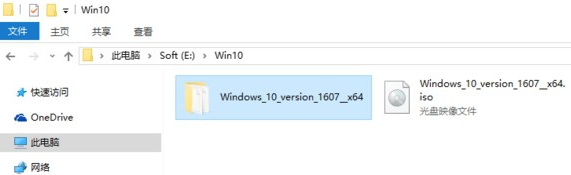
硬盘电脑图解1
2、找到“setup.exe”程序,双击运行
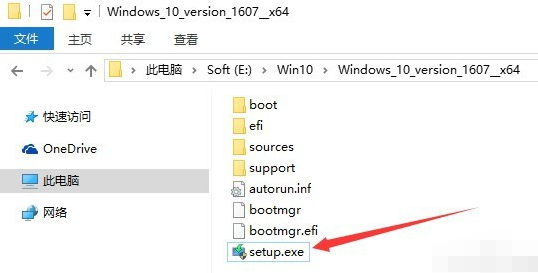
硬盘电脑图解2
3、出现Windows安装程序窗口,检查更新
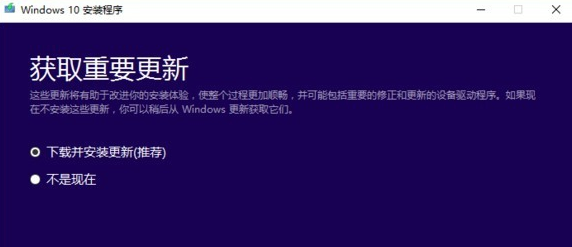
硬盘电脑图解3
4、接受许可条款

安装win10电脑图解4
5、现在有三个选择,可根据自己需要选择保留内容
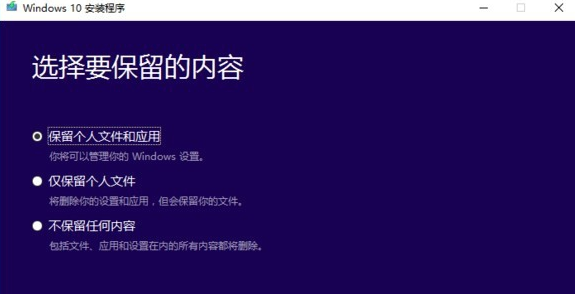
win10电脑图解5
6、接着会检测你电脑是否能安装win10,出现此界面点击“安装”即可
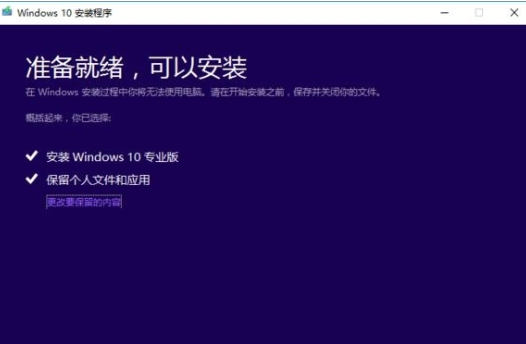
win10电脑图解6
7、如果有密钥可以直接输入,没有的话点击“以后再说”

win10电脑图解7
8、后面的操作全部自动进行,完成后就可进入win10 系统

硬盘安装系统win10电脑图解8